Tìm hiểu cách cài đặt tai nghe trên máy tính để bàn chi tiết từ A-Z. Hướng dẫn đơn giản, hiệu quả, giúp bạn nhanh chóng kết nối và sử dụng tai nghe để tối ưu trải nghiệm âm thanh.
Tai nghe là một thiết bị cần thiết cho nhu cầu học tập, làm việc và giải trí. Đặc biệt, trên máy tính để bàn (PC), việc cài đặt tai nghe đúng cách sẽ giúp bạn trải nghiệm âm thanh chất lượng hơn, tránh các sự cố thường gặp như âm thanh không rõ, không kết nối được. Dưới đây là hướng dẫn chi tiết cách cài tai nghe trên máy tính để bàn để bạn có thể sử dụng thiết bị một cách dễ dàng và hiệu quả nhất.
Kiểm tra loại tai nghe và cổng kết nối trên máy tính
Trước khi tiến hành cài đặt tai nghe trên máy tính, bạn cần xác định rõ loại tai nghe mình đang sử dụng và các cổng kết nối trên máy tính.
Tai nghe có dây:
Tai nghe có dây thường sử dụng hai loại cổng kết nối phổ biến:
- Jack cắm 3.5mm: Đây là loại cổng truyền thống, thường được dùng trên đa số tai nghe phổ thông. Máy tính để bàn có thể có hai cổng 3.5mm riêng biệt dành cho tai nghe và mic. Các cổng này thường được đánh dấu bằng màu sắc (xanh lá cây cho tai nghe và hồng cho mic).
- Cổng USB: Một số tai nghe cao cấp hoặc tai nghe chuyên dụng sử dụng cổng USB để kết nối.
Tai nghe không dây (bluetooth):
Nếu sử dụng tai nghe bluetooth, máy tính của bạn cần được trang bị tính năng bluetooth. Nếu không có, bạn có thể mua bộ thu bluetooth gắn ngoài để sử dụng.

Hướng dẫn cài đặt tai nghe trên máy tính để bàn (Có dây)
Cài đặt tai nghe trên máy tính (loại có dây) để bàn là một quá trình đơn giản và không yêu cầu nhiều thao tác phức tạp.
Bước 1: Kết nối tai nghe với máy tính
- Với tai nghe sử dụng jack cắm 3.5mm, hãy cắm đầu cắm vào cổng âm thanh màu xanh lá cây trên máy tính. Nếu tai nghe của bạn có mic, bạn cũng cần cắm đầu mic vào cổng màu hồng.
- Nếu tai nghe sử dụng cổng USB, chỉ cần cắm vào một cổng USB trống trên máy tính.
Bước 2: Kiểm tra nhận diện thiết bị
Sau khi cắm tai nghe, máy tính sẽ tự động nhận diện thiết bị. Bạn có thể kiểm tra bằng cách:
- Nhấp chuột phải vào biểu tượng loa ở góc phải dưới màn hình và chọn “Sounds” (Âm thanh).
- Trong tab “Playback” (Phát lại), bạn sẽ thấy tai nghe xuất hiện trong danh sách thiết bị âm thanh.
Bước 3: Thiết lập tai nghe làm thiết bị mặc định
Nếu âm thanh vẫn phát ra loa ngoài, bạn cần thực hiện các bước sau:
- Trong tab “Playback”, chọn tai nghe từ danh sách.
- Nhấn nút “Set Default” (Đặt làm mặc định) để âm thanh được phát qua tai nghe.
- Nhấn “OK” để lưu thay đổi.
Bước 4: Kiểm tra âm thanh
Mở một video, bài hát hoặc phần mềm âm thanh để kiểm tra chất lượng âm thanh qua tai nghe. Nếu âm thanh không phát hoặc không rõ ràng, hãy kiểm tra lại kết nối hoặc thử cổng khác trên máy tính.

Hướng dẫn cài đặt tai nghe trên máy tính để bàn (Bluetooth)
Nếu sử dụng tai nghe bluetooth, việc cài đặt tai nghe trên máy tính sẽ yêu cầu một số thao tác bổ sung, đặc biệt nếu máy tính để bàn của bạn không tích hợp bluetooth.
Bước 1: Bật bluetooth trên máy tính
Trước tiên, bạn cần kiểm tra và bật tính năng bluetooth.
- Nếu máy tính đã có bluetooth:
- Nhấn tổ hợp phím Windows + I để mở “Settings” (Cài đặt).
- Chọn “Devices” (Thiết bị) và bật bluetooth.
- Nếu máy tính không có bluetooth:
Bạn cần mua một bộ thu bluetooth USB (dongle bluetooth). Cắm thiết bị này vào cổng USB và cài đặt driver đi kèm.
Bước 2: Đưa tai nghe vào chế độ ghép nối
Hầu hết các tai nghe bluetooth đều cần được đặt vào chế độ ghép nối để kết nối với thiết bị mới. Để làm điều này, bạn có thể giữ nút nguồn hoặc nút bluetooth trên tai nghe trong vài giây cho đến khi đèn báo nhấp nháy.
Bước 3: Tìm kiếm và kết nối tai nghe
- Trên máy tính, trong phần cài đặt bluetooth, nhấp vào “Add Bluetooth or other device” (Thêm thiết bị bluetooth hoặc thiết bị khác).
- Chọn “Bluetooth” và đợi máy tính quét tìm tai nghe.
- Khi tên tai nghe xuất hiện, nhấp vào và chọn “Pair” (Ghép nối).
Bước 4: Thiết lập tai nghe làm thiết bị mặc định
Sau khi ghép nối thành công, bạn cần đặt tai nghe làm thiết bị âm thanh chính bằng cách:
- Nhấp chuột phải vào biểu tượng loa và chọn “Sounds”.
- Trong tab “Playback”, chọn tai nghe bluetooth và nhấn “Set Default”.
Bước 5: Kiểm tra kết nối
Phát thử một bản nhạc hoặc video để kiểm tra âm thanh. Nếu không nghe được, hãy kiểm tra lại chế độ ghép nối hoặc khởi động lại máy tính.
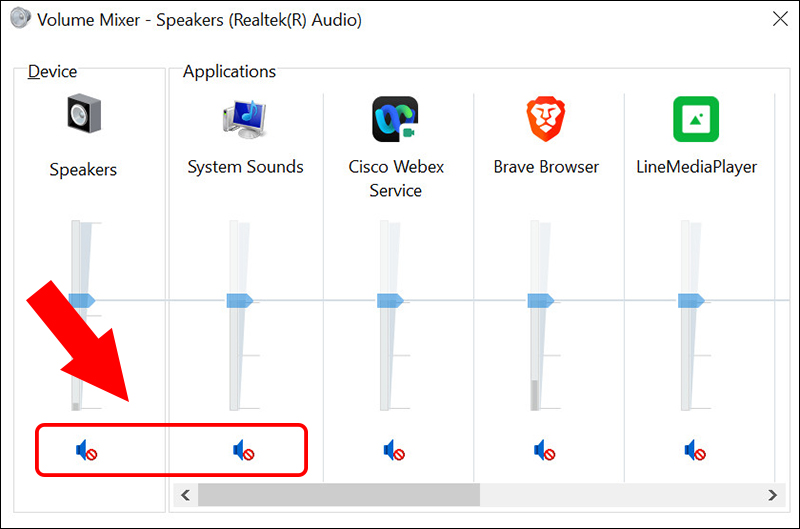
Xử lý sự cố khi cài đặt tai nghe trên máy tính để bàn
Tai nghe không nhận trên máy tính
- Kiểm tra xem tai nghe có hoạt động bình thường trên thiết bị khác không.
- Đối với tai nghe bluetooth, đảm bảo tai nghe không bị kết nối với thiết bị khác.
Âm thanh bị rè hoặc không rõ ràng
- Kiểm tra lại dây dẫn và jack cắm của tai nghe.
- Đảm bảo driver âm thanh trên máy tính đã được cập nhật.
Tai nghe không phát âm thanh
- Kiểm tra cài đặt âm thanh trong tab “Playback”. Đảm bảo bạn đã chọn đúng thiết bị phát mặc định.
- Nếu vẫn không được, thử gỡ cài đặt driver âm thanh và cài lại.
Kết luận
Việc cài đặt tai nghe trên máy tính để bàn không quá phức tạp nếu bạn nắm rõ các bước cơ bản và biết cách xử lý các sự cố thường gặp. Tùy thuộc vào loại tai nghe và cổng kết nối, bạn có thể thực hiện các thao tác phù hợp để đảm bảo âm thanh phát ra rõ ràng và chính xác.
Hy vọng bài viết này đã giúp bạn hiểu rõ hơn về cách cài đặt tai nghe trên máy tính để bàn và tận dụng tối đa thiết bị của mình cho công việc, học tập hoặc giải trí.
Tham khảo thêm các mẹo vặt hữu ích khác tại website: https://www.nguyenkim.com/
